Propaganda
 Nem todos os computadores têm o que há de mais moderno em hardware ou reproduzem Crysis nos melhores gráficos. No entanto, para aqueles que têm um computador de jogos muito capaz - mas também um computador não tão capaz, StreamMyGame oferece uma maneira de permitir que você jogue Crysis naquele laptop com 512 MB de RAM e outras especificações não tão impressionantes.
Nem todos os computadores têm o que há de mais moderno em hardware ou reproduzem Crysis nos melhores gráficos. No entanto, para aqueles que têm um computador de jogos muito capaz - mas também um computador não tão capaz, StreamMyGame oferece uma maneira de permitir que você jogue Crysis naquele laptop com 512 MB de RAM e outras especificações não tão impressionantes.
Outro bônus é o suporte para um Cliente Linux, mas hoje vamos nos concentrar no streaming de Windows para Windows.
Algumas limitações: primeiro, você terá que pagar para usar resoluções superiores a 640 x 480 durante o streaming. Dois, a qualidade gráfica será reduzida um pouco conforme você estiver transmitindo o jogo e você será limitado por sua rede. Terceiro, eles também pedem que você pague para fazer streaming pela Internet após um período de teste. Você pode ver aqui o que você pode fazer com a versão gratuita versus a versão paga.
Configurando o servidor
- Uma das primeiras etapas é que você terá que Registre uma conta para baixar o servidor e o software do reprodutor. Eles vão pedir um e-mail, nome de usuário e senha.
- Baixe o instalador do servidor / player para o computador que executará o jogo real (servidor) e para o computador que receberá a transmissão (cliente).
- Instale o software. É uma instalação bastante simples e todas as opções podem ser deixadas como estão. Você terá que reiniciar o computador ao final.
- Deve haver um novo ícone na bandeja do sistema - um círculo vermelho com um S nele e uma marca de seleção verde - este é o servidor Streamer. Para começar, vamos adicionar um jogo. Clique com o botão direito no ícone e aperte Adicionar jogos:
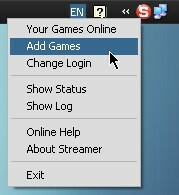
- No Adicionar jogos e aplicativos você tem duas opções - você pode fazer com que o software escaneie todo o diretório dos Arquivos de programas à procura de aplicativos ou pode adicioná-los manualmente. Como a verificação não é particularmente rápida, usaremos o Selecione um jogo ou aplicativo.
- Adicionarei o jogo Crysis, que armazena o executável do jogo (por padrão) em C: \ Arquivos de programas \ Electronic Arts \ Crytek \ Crysis \ Bin32 \ Crysis.exe. Clique duas vezes nele e o nome do executável será adicionado à lista. Neste ponto, você pode selecionar mais programas ou clicar em tudo o que adicionou e clicar Adicionar Selecionado:
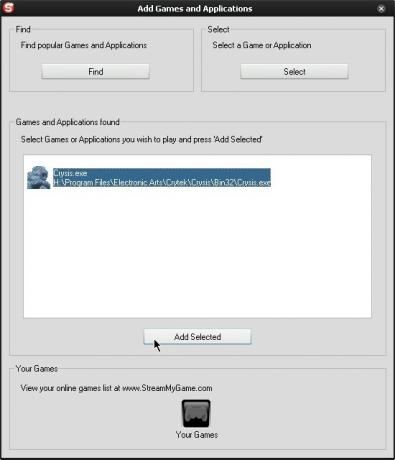
Usando o cliente
- No computador cliente, navegue até o seu Sua página de jogos. O jogo que você adicionou na etapa 6 em Configurando o servidor deve ser listado.
- Para jogar no computador cliente, clique no segundo ícone à esquerda sob Inicie o serviço Streamer, que exibe uma casa e o logotipo do StreamMyGame no canto. A dica da ferramenta deve dizer Transmita o jogo em casa:
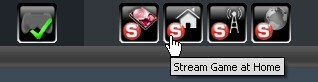
- Você será direcionado para uma página onde pode escolher as várias configurações, incluindo largura de banda de vídeo, largura de banda de áudio e resolução. Para contas gratuitas, a resolução máxima é 640 x 480. Você deve experimentar as várias configurações de largura de banda de vídeo / áudio - meu laptop em uma rede sem fio opera a 5Mbit / s para largura de banda de vídeo. Bater Salvar configurações uma vez que você acha que tem configurações de streaming aceitáveis:
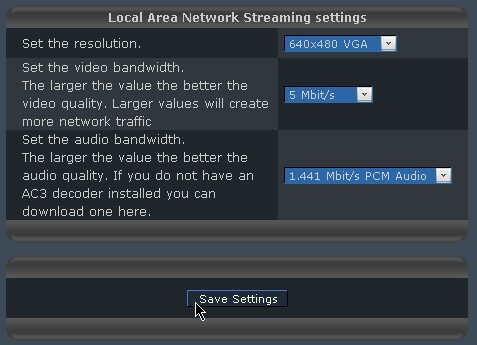
- Para jogar, clique no botão grande acima do Configurações de streaming da rede local (a casa com o logotipo StreamMyGame) e permitir que seu navegador inicie o aplicativo:
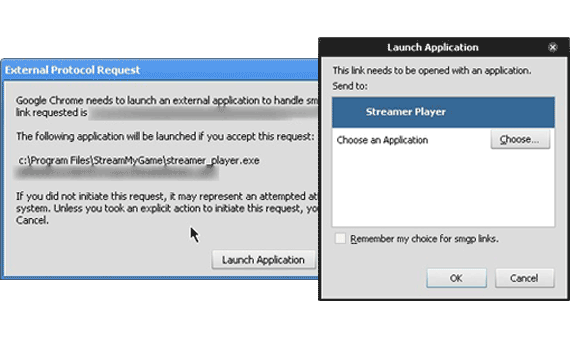
- Uma janela deve aparecer solicitando seus detalhes de login e uma opção para salvá-los. Faça login com sua conta StreamMyGame e o jogo deve iniciar no computador host, enquanto o computador cliente recebe um stream. Isso é tudo para fazer streaming de jogos de um computador para outro:

E uma visão do anfitrião:

Poucas Notas
- Se o jogo apresentar um atraso perceptível entre a entrada e o que é mostrado na tela, pode ser necessário reduzir a largura de banda de vídeo alocada ou certifique-se de que nenhum outro aplicativo esteja ocupando sua largura de banda de rede. Mudar de uma conexão sem fio para uma com fio também ajudará.
- Sem som? Você precisará habilitar o Stereo Mix ou “What U Hear” ou outras funções de gravação semelhantes no computador host. Dirigir a Painel de controle, Duplo click Sons e dispositivos de áudio, e na primeira guia sob Volume do dispositivo, Clique no Avançado botão. No novo Volume principal janela vá para Opções> Propriedades, e mudar o Dispositivo Mixer para “Line in / Mic in” (se você não tiver essa opção, navegue até a seleção que permite ajustar o volume para a gravação). Na seleção abaixo, certifique-se de que a caixa para Stereo Mix / What U Hear / similar terminology esteja marcada e sem som. StreamMyGame tem um pequeno petisco rápido sobre isso se precisar de mais ajuda.
Crédito da imagem: shanewarne60000
Sou um estudante do ensino médio do sul da Califórnia - gosto de videogames e de perder tempo. Quando não estou trabalhando na escola, passo o tempo no computador.